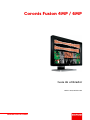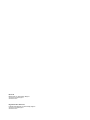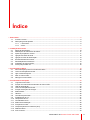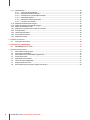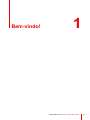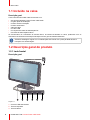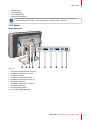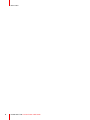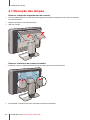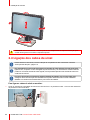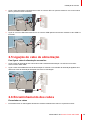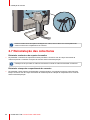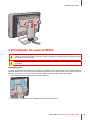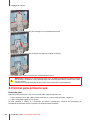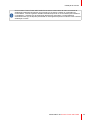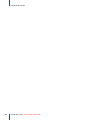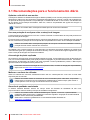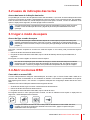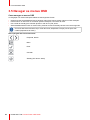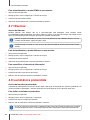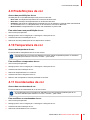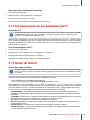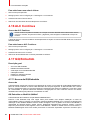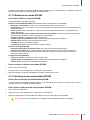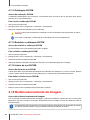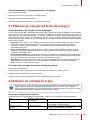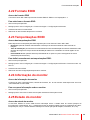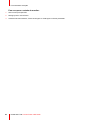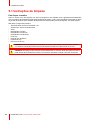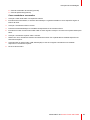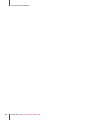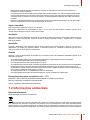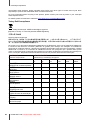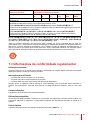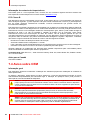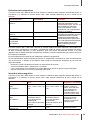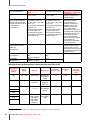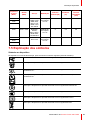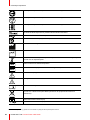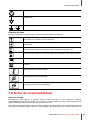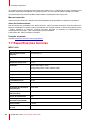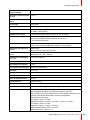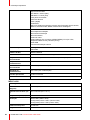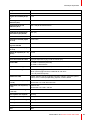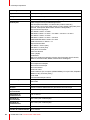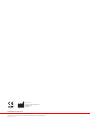ENABLING BRIGHT OUTCOMES
MDCC-4330, MDCC-6430
Guia de utilizador
Coronis Fusion 4MP / 6MP

Registered office: Barco NV
President Kennedypark 35, 8500 Kortrijk, Belgium
www.barco.com/en/support
www.barco.com
Barco NV
Beneluxpark 21, 8500 Kortrijk, Belgium
www.barco.com/en/support
www.barco.com

1 Bem-vindo! ............................................................................................................................................................................................................5
1.1 Incluído na caixa ..................................................................................................................................................................................6
1.2 Descrição geral do produto ............................................................................................................................................................6
1.2.1 Lado frontal ..........................................................................................................................................................................6
1.2.2 Voltar........................................................................................................................................................................................7
2 Instalação do monitor....................................................................................................................................................................................9
2.1 Remoção das tampas ....................................................................................................................................................................10
2.2 Desbloqueio do mecanismo de altura................................................................................................................................... 11
2.3 Ajuste da posição do monitor..................................................................................................................................................... 11
2.4 Ligação dos cabos de sinal.........................................................................................................................................................12
2.5 Ligação do cabo de alimentação .............................................................................................................................................13
2.6 Encaminhamento dos cabos......................................................................................................................................................13
2.7 Reinstalação das coberturas......................................................................................................................................................14
2.8 Instalação do suporte VESA.......................................................................................................................................................15
2.9 Iniciar pela primeira vez ................................................................................................................................................................16
3 Funcionamento diário.................................................................................................................................................................................19
3.1 Recomendações para o funcionamento diário ................................................................................................................20
3.2 Luzes de indicação das teclas...................................................................................................................................................21
3.3 Ligar o modo de espera ................................................................................................................................................................21
3.4 Abrir os menus OSD .......................................................................................................................................................................21
3.5 Navegar os menus OSD...............................................................................................................................................................22
4 Funcionamento avançado .......................................................................................................................................................................23
4.1 Língua do menu OSD.....................................................................................................................................................................24
4.2 Função de encerramento automático do menu OSD...................................................................................................24
4.3 LED de alimentação........................................................................................................................................................................24
4.4 Luzes de indicação das teclas...................................................................................................................................................25
4.5 Função de bloqueio de energia ................................................................................................................................................25
4.6 Modo DPMS.........................................................................................................................................................................................25
4.7 Hibernar..................................................................................................................................................................................................26
4.8 Luminância pretendida..................................................................................................................................................................26
4.9 Predefinições de cor .......................................................................................................................................................................27
4.10 Temperatura da cor..........................................................................................................................................................................27
4.11 Coordenadas da cor........................................................................................................................................................................27
4.12 Modos de visualização ..................................................................................................................................................................28
4.13 Funções do monitor.........................................................................................................................................................................28
4.14 Compensação de luz ambiente (ALC)..................................................................................................................................29
4.15 Salas de leitura...................................................................................................................................................................................29
4.16 ALC Contínua .....................................................................................................................................................................................30
K5902108PT /06 Coronis Fusion 4MP / 6MP
3
Índice

K5902108PT /06 Coronis Fusion 4MP / 6MP4
4.17 GQ Embutido.......................................................................................................................................................................................30
4.17.1 Acerca do GQ Embutido............................................................................................................................................30
4.17.2 Relatório de estado DICOM.....................................................................................................................................31
4.17.3 Verificação da conformidade DICOM.................................................................................................................31
4.17.4 Calibração DICOM........................................................................................................................................................32
4.17.5 Redefinir a calibração DICOM................................................................................................................................32
4.17.6 Limiar de erro DICOM .................................................................................................................................................32
4.18 Redimensionamento da imagem.............................................................................................................................................32
4.19 Modos de seleção da fonte da imagem ...............................................................................................................................33
4.20 Sinais de entrada de vídeo..........................................................................................................................................................33
4.21 Modos de conversão para escala de cinzentos ..............................................................................................................34
4.22 Formato EDID.....................................................................................................................................................................................35
4.23 Temporizações EDID......................................................................................................................................................................35
4.24 Informação do monitor...................................................................................................................................................................35
4.25 Estado do monitor ............................................................................................................................................................................35
5 Limpeza do monitor .....................................................................................................................................................................................37
5.1 Instruções de limpeza ....................................................................................................................................................................38
6 Instruções de reembalagem...................................................................................................................................................................39
6.1 Reembalagem do monitor ...........................................................................................................................................................40
7 Informação importante...............................................................................................................................................................................43
7.1 Informações de segurança..........................................................................................................................................................44
7.2 Informações ambientais................................................................................................................................................................45
7.3 Informações de conformidade regulamentar ....................................................................................................................47
7.4 Aviso sobre CEM ..............................................................................................................................................................................48
7.5 Explicação dos símbolos..............................................................................................................................................................51
7.6 Termo de responsabilidade.........................................................................................................................................................53
7.7 Especificações técnicas................................................................................................................................................................54
7.8 Informação sobre licença de código-fonte aberto ..........................................................................................................59

K5902108PT /06 Coronis Fusion 4MP / 6MP6
1.1 Incluído na caixa
Descrição geral
O seu Coronis Fusion 4MP / 6MP é fornecido com:
• este guia de utilizador Coronis Fusion 4MP / 6MP
• um guia rápido de instalação
• um disco de documentação
• um disco de sistema
• cabos de vídeo
• um cabo USB
• um conjunto de cabos de alimentação CA
• uma fonte de alimentação externa
Se encomendou um controlador de monitor Barco, encontrá-lo-á também na caixa, juntamente com os
acessórios. No CD de documentação está disponível um guia de utilizador dedicado.
Guarde a embalagem original. Foi concebida para este monitor e é a proteção ideal durante o
transporte e a armazenagem.
1.2 Descrição geral do produto
1.2.1 Lado frontal
Descrição geral
1
7
2 3 5 64
Imagem 1-1
1. Conector USB downstream
2. Tecla da esquerda
3. Tecla da direita
Bem-vindo!

K5902108PT /06 Coronis Fusion 4MP / 6MP 7
4. Tecla de menu
5. Tecla de standby
6. LED de alimentação
7. Sensor de luz ambiente
Os ícones das teclas mostram-se por cima das teclas, adaptados à função para as quais são
usadas (dependente do menu). Consulte “Navegar os menus OSD”, página 22.
1.2.2 Voltar
Descrição geral
2 65 71 3 4 8 9 10
Imagem 1-2
1. Tampa do compartimento do conector
2. Entrada de alimentação +24 VDC
3. Cobertura do ângulo
4. Cobertura do suporte do monitor
5. Entrada de vídeo Porta de monitor 2
6. Entrada de vídeo DVI 2
7. Entrada de vídeo Porta de monitor 1
8. Entrada de vídeo DVI 1
9. Conector USB upstream
10.Conectores USB downstream
Bem-vindo!

9
Antes de instalar o seu Coronis Fusion 4MP / 6MP e ligar todos os cabos necessários, assegure-se
de que tem um controlador de monitor adequado instalado fisicamente no seu computador. Se
estiver a utilizar um controlador de monitor Barco, consulte o guia de utilizador fornecido
juntamente para a operação.
Encontra uma lista dos controladores de monitor compatíveis na versão mais recente da matriz de
compatibilidades em my. barco. com (MyBarco > O meu suporte > Healthcare > Matrizes de
compatibilidades > Matrizes de compatibilidades de sistemas Barco).
K5902108PT /06 Coronis Fusion 4MP / 6MP
Instalação do
monitor
2

K5902108PT /06 Coronis Fusion 4MP / 6MP10
2.1 Remoção das tampas
Remover a tampa de compartimento do conector
1. Levante cuidadosamente as molas de uma das pegas da tampa do compartimento do conector para soltar
esse lado da tampa.
2. Repita a operação no outro lado da tampa.
3. Remova a tampa.
Remover a cobertura do suporte do monitor
1. Pressione e segure cuidadosamente as molas na parte superior interna da cobertura.
2. Faça deslizar a cobertura para cima, mantendo as molas pressionadas.
Instalação do monitor

K5902108PT /06 Coronis Fusion 4MP / 6MP 11
2.2 Desbloqueio do mecanismo de altura
Acerca de
O sistema de posicionamento de altura no suporte do monitor é bloqueado de fábrica com um gancho
vermelho, a fim de evitar danos durante o transporte. Este gancho tem de ser removido ante de ajustar a
posição em altura do monitor.
Para remover o gancho:
1. Disponha o monitor com o lado traseiro virado para si.
2. Mantendo o painel do monitor empurrado para baixo, puxe o gancho vermelho no suporte do monitor.
Para guardar o gancho em caso de um eventual transporte no futuro, introduza de novo a
extremidade curta vermelha no suporte do monitor.
2.3 Ajuste da posição do monitor
Para ajustar a posição do monitor
Depois de desbloquear o sistema de posicionamento de altura do monitor, pode ajustar a posição do monitor.
1. Incline, rode, levante e desça o monitor conforme desejar.
Instalação do monitor

K5902108PT /06 Coronis Fusion 4MP / 6MP12
CUIDADO: Não tente bascular o monitor quando este esteja fixado ao suporte. Essa ação pode
causar danos graves no monitor e respetivo suporte.
2.4 Ligação dos cabos de sinal
Para aceder aos conectores, remova a tampa do compartimento dos conectores. Consulte
“Remoção das tampas”, página 10.
Em cada lado do monitor pode estar ligada uma entrada de vídeo diferente (um lado pode estar
ligado a DVI, enquanto o outro está ligado à porta de monitor). Os dois lados do monitor também
podem ter a mesma entrada de vídeo ligada, mas é permitida apenas uma entrada de vídeo em
cada lado do monitor.
Por favor, ligue todos os monitores à respetiva estação de trabalho com um cabo USB, para
assegurar uma comunicação sem interferências e poder utilizar da melhor forma a MediCal
QAWeb e as intuitivas ferramentas Barco para o fluxo de trabalho.
Para ligar os cabos de sinal ao monitor:
1. Ligue um terminal do controlador de monitor ao conector DVI 1 ou porta de monitor 1 com um dos cabos DVI
ou porta de monitor fornecidos.
Instalação do monitor

K5902108PT /06 Coronis Fusion 4MP / 6MP 13
2. Ligue o outro terminal do controlador de monitor ao conector DVI 2 ou porta de monitor 2 com um dos cabos
DVI ou porta de monitor fornecidos.
3. Ligue um conector USB downstream do PC ao conector USB upstream do monitor mediante o cabo USB 2.0
fornecido.
2.5 Ligação do cabo de alimentação
Para ligar o cabo de alimentação ao monitor:
1. Ligue a fonte de alimentação CC externa fornecida à entrada de alimentação +24 VDC do seu monitor
Coronis Fusion 4MP / 6MP.
2. Ligue a outra extremidade da fonte de alimentação CC externa a uma tomada de alimentação ligada à terra
através do cabo de alimentação adequado fornecido na embalagem.
2.6 Encaminhamento dos cabos
Encaminhar os cabos
1. Encaminhe todos os cabos ligados através do canal de roteamento de cabos no suporte do monitor.
Instalação do monitor

K5902108PT /06 Coronis Fusion 4MP / 6MP14
Para um melhor alívio da tração e blindagem dos cabos, fixe os cabos com as braçadeiras de
cabos no interior do compartimento do conector.
2.7 Reinstalação das coberturas
Reinstalar a cobertura do suporte do monitor
1. Faça deslizar a cobertura do suporte do monitor para baixo. Ouvirá um som de “clique” das molas da
cobertura quando a cobertura do suporte do monitor estiver na devida posição.
Certifique-se de que todos os cabos se encontram no canal de cabos ao reinstalar a cobertura.
Reinstalar a tampa do compartimento do conector
1. Faça deslizar a parte superior da tampa para a devida posição e, em seguida, empurre a parte inferior da
tampa. Ouvirá um som de “clique” das molas da cobertura quando a tampa do compartimento do conector
estiver na devida posição.
Instalação do monitor

K5902108PT /06 Coronis Fusion 4MP / 6MP 15
2.8 Instalação do suporte VESA
AVISO: Use um braço aprovado pela VESA (de acordo com a norma VESA 100 mm).
Utilize um braço que suporte o peso do monitor. Consulte as especificações técnicas do monitor
em relação ao peso aplicável.
CUIDADO: Deve montar o painel em posição horizontal. A posição vertical é possível, mas não é
suportada.
Descrição geral
O painel, que, regra geral, é fixado a um suporte, é compatível com a norma VESA 100 mm. Desta maneira,
pode ser utilizado com um braço que seja aprovado pela VESA. Este capítulo explica como soltar o painel do
suporte e como fixá-lo a um braço. Se não estiver a utilizar um braço, pode ignorar este capítulo.
1. Abra cuidadosamente a tampa pelos dois lados inferiores.
2. Faça deslizar a tampa para cima, mantendo os lados inferiores abertos.
Instalação do monitor

K5902108PT /06 Coronis Fusion 4MP / 6MP16
3. Levante a estrutura de plástico para conseguir ver os parafusos de fixação.
4. Desaperte os quatro parafusos de fixação que seguram o painel ao suporte.
5. Fixe solidamente o painel ao braço com 4 parafusos M4 x 10 mm.
AVISO: Nunca desloque um monitor fixado a um braço, puxando ou empurrando o próprio monitor.
Em vez disso, verifique se o braço está equipado com uma pega aprovada por VESA e use-a para
mover o monitor.
Consulte o manual de instruções do braço para mais informações e recomendações.
2.9 Iniciar pela primeira vez
Descrição geral
Está tudo pronto para iniciar o seu Coronis Fusion 4MP / 6MP pela primeira vez.
1. Ligue o Coronis Fusion 4MP / 6MP conforme descrito em “Ligar o modo de espera”, página 21.
2. Ligue o computador ligado ao seu monitor.
Se tiver instalado o monitor e o controlador de monitor corretamente, ver-se-ão as mensagens de
inicialização do Windows quando o processo de arranque estiver finalizado.
Instalação do monitor

K5902108PT /06 Coronis Fusion 4MP / 6MP 17
O seu monitor Coronis Fusion 4MP / 6MP funcionará em modo básico de vídeo a uma taxa de
atualização predefinida da primeira vez que arrancar. Se estiver a utilizar um controlador de
monitor Barco, consulte o guia de utilizador dedicado disponível no CD do sistema para instalar os
controladores, o software e a documentação. Quando tiver terminado, o monitor detetará
automaticamente o(s) sinal(sinais) da entrada de vídeo ligada e aplicará o modo de vídeo e taxa de
atualização corretos.
Instalação do monitor

K5902108PT /06 Coronis Fusion 4MP / 6MP20
3.1 Recomendações para o funcionamento diário
Optimize a vida útil do seu monitor
A ativação do Sistema de Gestão de Energia do Monitor (DPMS) no seu monitor prolongará a sua vida útil de
diagnósticos, dado que a retro-iluminação é desligada automaticamente, quando o monitor não é utilizado por
um período de tempo especificado. Por predefinição, o DPMS está ativado no seu monitor, mas também tem
de ser ativado na sua estação de trabalho. Para isso, aceda a “Propriedades das opções de energia” no
“Painel de Controlo”.
A Barco recomenda definir a ativação do DPMS após 20 minutos de inatividade.
Use uma proteção de ecrã para evitar a retenção de imagem
O funcionamento prolongado de um LCD com o mesmo conteúdo na mesma área do ecrã pode produzir uma
forma de retenção de imagem.
É possível evitar ou reduzir significativamente a ocorrência deste fenómeno com a utilização de uma proteção
de ecrã. Pode ativar a proteção de ecrã na janela das “Propriedades do monitor” da sua estação de trabalho.
A Barco recomenda definir a ativação da proteção de ecrã após 5 minutos de inatividade. Uma boa
proteção de ecrã mostra conteúdo em movimento.
Se trabalhar com a mesma imagem ou uma aplicação com elementos de imagem estáticos por várias horas
continuamente (pelo que a proteção de ecrã não é ativada), mude o conteúdo da imagem regularmente, para
evitar a retenção de imagem dos elementos estáticos.
A tecnologia de pixels explicada
Os monitores LCD empregam uma tecnologia baseada em pixels. Como tolerância normal na fabricação dos
LCD, um número limitado destes pixels pode permanecer apagado ou permanentemente aceso, sem afetar o
desempenho de diagnóstico do produto. De modo a garantir a melhor qualidade de produto, a Barco aplica
rigorosos critérios de seleção aos seus painéis LCD.
Para saber mais sobre tecnologia de LCD e pixels em falta, consulte as divulgações especializadas
disponíveis em www.barco.com/healthcare.
Melhorar o conforto do utilizador
Todos os sistemas de monitores multiterminal Barco têm as combinações de cores com as mais altas
especificações do mercado.
A Barco recomenda manter os monitores de cores combinadas juntos. Além disso, é importante
utilizar todos os monitores de uma configuração multiterminal ao mesmo tempo, para manter a
combinação de cores ao longo da vida útil económica do sistema.
Garantia de qualidade maximizada
O sistema “MediCal QAWeb” oferece um serviço online de Garantia de Qualidade de alto nível,
proporcionando a máxima confiança e tempo de atividade no diagnóstico.
A Barco recomenda instalar o MediCal QAWeb Agent e aplicar, no mínimo, a política QAWeb
predefinida. Esta política inclui a calibração a intervalos regulares. A ligação ao Servidor MediCal
QAWeb oferece ainda mais possibilidades.
Saiba mais e subscreva gratuitamente o nível MediCal QAWeb Essential em
www.barco.com/QAWeb.
Funcionamento diário
A página está carregando ...
A página está carregando ...
A página está carregando ...
A página está carregando ...
A página está carregando ...
A página está carregando ...
A página está carregando ...
A página está carregando ...
A página está carregando ...
A página está carregando ...
A página está carregando ...
A página está carregando ...
A página está carregando ...
A página está carregando ...
A página está carregando ...
A página está carregando ...
A página está carregando ...
A página está carregando ...
A página está carregando ...
A página está carregando ...
A página está carregando ...
A página está carregando ...
A página está carregando ...
A página está carregando ...
A página está carregando ...
A página está carregando ...
A página está carregando ...
A página está carregando ...
A página está carregando ...
A página está carregando ...
A página está carregando ...
A página está carregando ...
A página está carregando ...
A página está carregando ...
A página está carregando ...
A página está carregando ...
A página está carregando ...
A página está carregando ...
A página está carregando ...
A página está carregando ...
-
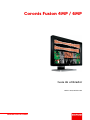 1
1
-
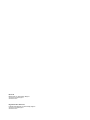 2
2
-
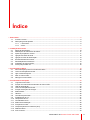 3
3
-
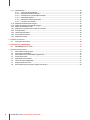 4
4
-
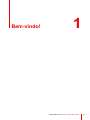 5
5
-
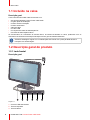 6
6
-
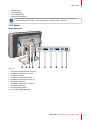 7
7
-
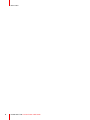 8
8
-
 9
9
-
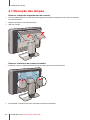 10
10
-
 11
11
-
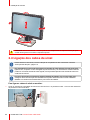 12
12
-
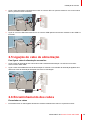 13
13
-
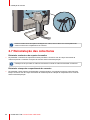 14
14
-
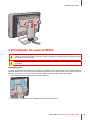 15
15
-
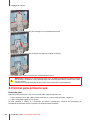 16
16
-
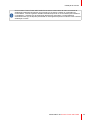 17
17
-
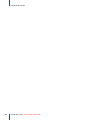 18
18
-
 19
19
-
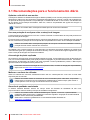 20
20
-
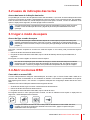 21
21
-
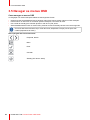 22
22
-
 23
23
-
 24
24
-
 25
25
-
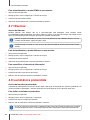 26
26
-
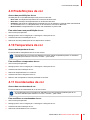 27
27
-
 28
28
-
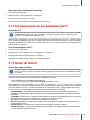 29
29
-
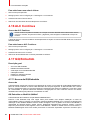 30
30
-
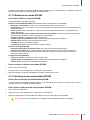 31
31
-
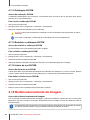 32
32
-
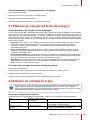 33
33
-
 34
34
-
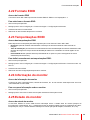 35
35
-
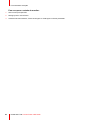 36
36
-
 37
37
-
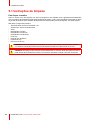 38
38
-
 39
39
-
 40
40
-
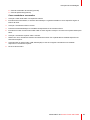 41
41
-
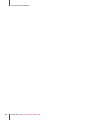 42
42
-
 43
43
-
 44
44
-
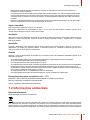 45
45
-
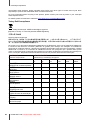 46
46
-
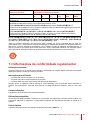 47
47
-
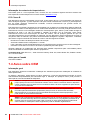 48
48
-
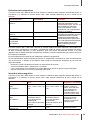 49
49
-
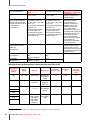 50
50
-
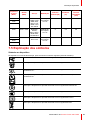 51
51
-
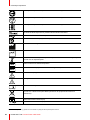 52
52
-
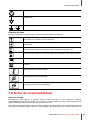 53
53
-
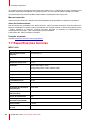 54
54
-
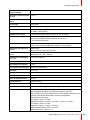 55
55
-
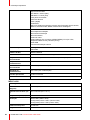 56
56
-
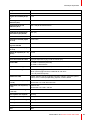 57
57
-
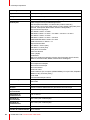 58
58
-
 59
59
-
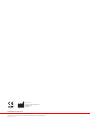 60
60
Barco Coronis Fusion 4MP (MDCC-4330) Guia de usuario
- Tipo
- Guia de usuario
- Este manual também é adequado para
Artigos relacionados
-
Barco Coronis Fusion 6MP (MDCC-6530) Guia de usuario
-
Barco Coronis Fusion 4MP MDCC-4430 Guia de usuario
-
Barco Coronis Fusion 6MP (MDCC-6530) Guia de usuario
-
Barco Coronis Fusion 4MP MDCC-4430 Guia de usuario
-
Barco Coronis Fusion 6MP MDCC-6330 Guia de usuario
-
Barco Coronis Fusion 4MP (MDCC-4330) Guia de usuario
-
Barco Coronis Fusion 4MP DL (MDCC-4130) Guia de usuario
-
Barco Coronis 3MP LED MDCG-3221 Guia de usuario
-
Barco Nio Color 3MP (MDNC-3421) Guia de usuario
-
Barco Coronis 5MP LED (MDCG-5221) Guia de usuario